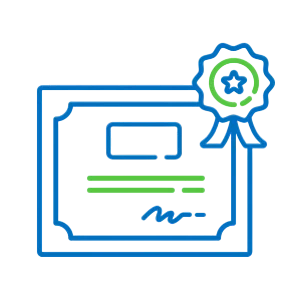Видео и музыка в презентации отлично разбавят слайды с информацией, или создадут атмосферу настоящей игры!
Видео и музыка в презентации отлично разбавят слайды с информацией, или создадут атмосферу настоящей игры!
О том как добавить в Power Point эти компоненты подробнее в видео 
Содержание видео:
Как вставить видео и звук в презентацию PowerPoint?
Использование видео в презентациях
- Видео может быть использовано в качестве фона, заставки или в качестве ролика на слайде.
- Вставить видео можно через проводник или с помощью копирования и вставки.
Настройка видео
- Можно изменить формат видео, обрезать его, установить заставку, восстановить макет и обрезать видео справа.
- Встроенное меню воспроизведения позволяет обрезать видео, установить длительность появления и исчезновения, громкость и другие параметры.
Анимация видео
- Видео может запускаться по щелчку, вместе с предыдущим слайдом или по другому триггеру.
- Важно выбрать правильный триггер для удобства использования видео в презентации.
Использование видео в презентации
- Видео может быть использовано в качестве фона для презентации, но может вызывать проблемы с анимацией и паузами.
- Для удаления лишних анимаций можно использовать клавишу "Delete" или выпадающее меню.
Добавление звука в презентацию
- Звук вставляется в презентацию так же, как и видео.
- Можно обрезать аудиофайл и настроить его воспроизведение.
Использование аудио и видео в презентации
- Аудио и видео могут быть запущены одновременно или по клику.
- Можно использовать аудио для создания эффекта вылетающих пунктов меню.
Ещё интересные видео:
-
Шрифты для презентаций
-
Таблицы в презентации
-
Слайдология
-
Секреты PowerPoint
- #7. PowerPoint 2016. Как сделать презентацию в PowerPoint
- Как сделать красивую диаграмму в PowerPoint? 📊✨
- 5 худших ошибок при работе с цветом в PowerPoint
- Как сделать красивую таблицу в PowerPoint
- Как сделать хорошую презентацию в Power Point
- 🔥15 правил дизайна презентации
- 15 лучших шрифтов для презентаций
- 🔥 Горячие клавиши PowerPoint
- КРУТОЙ ОТЧЁТ В POWERPOINT
- Как визуально разделить элементы на слайде?
- Титульный слайд в PowerPoint за 10 минут
- #4. PowerPoint 2016. Режим докладчика
-
Публичные выступления
-
Инфографика в PowerPoint
-
LibreOffice Impress